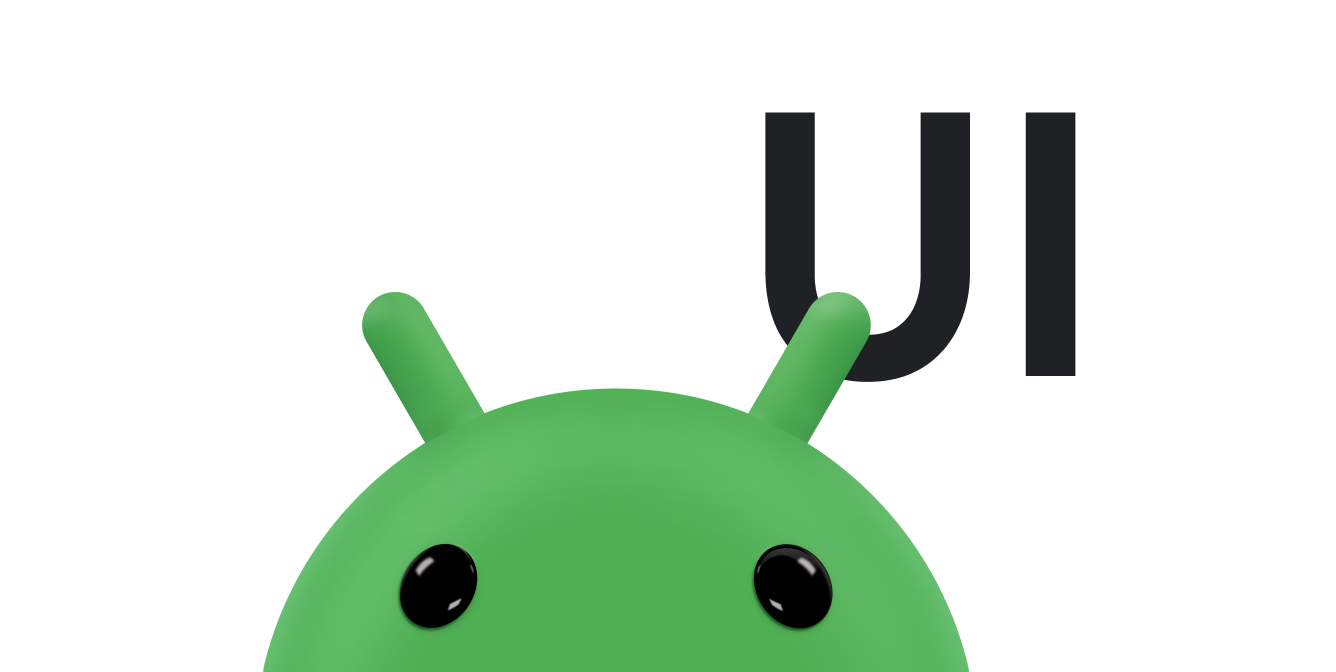स्क्रीन स्लाइड, एक पूरी स्क्रीन से दूसरी स्क्रीन पर ट्रांज़िशन होती हैं. ये सेटअप विज़र्ड और स्लाइड शो जैसे यूज़र इंटरफ़ेस (यूआई) में आम तौर पर दिखती हैं. इस विषय में, ViewPager2 ऑब्जेक्ट का इस्तेमाल करके स्क्रीन स्लाइड बनाने का तरीका बताया गया है. ViewPager2 ऑब्जेक्ट, स्क्रीन स्लाइड को अपने-आप एनिमेट कर सकते हैं. यहां स्क्रीन स्लाइड का एक उदाहरण दिया गया है. इसमें कॉन्टेंट की एक स्क्रीन से दूसरी स्क्रीन पर ट्रांज़िशन होता है:
अगर आपको तुरंत काम करने वाला पूरा उदाहरण देखना है, तो GitHub पर यह सैंपल ऐप्लिकेशन देखें.
ViewPager2 का इस्तेमाल करने के लिए, आपको अपने प्रोजेक्ट में कुछ AndroidX डिपेंडेंसी जोड़नी होंगी. इसके बाद, यहां दिए गए निर्देशों का पालन करें.
व्यू बनाना
लेआउट फ़ाइल बनाएं, ताकि बाद में उसका इस्तेमाल फ़्रैगमेंट के कॉन्टेंट के लिए किया जा सके. आपको फ़्रैगमेंट के कॉन्टेंट के लिए एक स्ट्रिंग भी तय करनी होगी. यहां दिए गए उदाहरण में, टेक्स्ट व्यू शामिल है. इसमें कुछ टेक्स्ट दिखाया गया है:
<!-- fragment_screen_slide_page.xml --> <ScrollView xmlns:android="http://schemas.android.com/apk/res/android" android:id="@+id/content" android:layout_width="match_parent" android:layout_height="match_parent" > <TextView style="?android:textAppearanceMedium" android:padding="16dp" android:lineSpacingMultiplier="1.2" android:layout_width="match_parent" android:layout_height="wrap_content" android:text="@string/lorem_ipsum" /> </ScrollView>
फ़्रैगमेंट बनाना
एक ऐसी Fragment क्लास बनाएं जो onCreateView() तरीके में बनाए गए लेआउट को दिखाती हो. इसके बाद, जब भी आपको उपयोगकर्ता को कोई नया पेज दिखाना हो, तब पैरंट ऐक्टिविटी में इस फ़्रैगमेंट के इंस्टेंस बनाए जा सकते हैं:
Kotlin
import androidx.fragment.app.Fragment class ScreenSlidePageFragment : Fragment() { override fun onCreateView( inflater: LayoutInflater, container: ViewGroup?, savedInstanceState: Bundle? ): View = inflater.inflate(R.layout.fragment_screen_slide_page, container, false) }
Java
import androidx.fragment.app.Fragment; ... public class ScreenSlidePageFragment extends Fragment { @Override public View onCreateView(LayoutInflater inflater, ViewGroup container, Bundle savedInstanceState) { return (ViewGroup) inflater.inflate( R.layout.fragment_screen_slide_page, container, false); } }
ViewPager2 जोड़ना
ViewPager2 ऑब्जेक्ट में, पेजों के बीच ट्रांज़िशन के लिए स्वाइप करने के जेस्चर पहले से मौजूद होते हैं. साथ ही, ये डिफ़ॉल्ट रूप से स्क्रीन स्लाइड ऐनिमेशन दिखाते हैं. इसलिए, आपको अपना ऐनिमेशन बनाने की ज़रूरत नहीं होती.
ViewPager2, नए पेजों को दिखाने के लिए FragmentStateAdapter ऑब्जेक्ट का इस्तेमाल करता है. इसलिए, FragmentStateAdapter आपकी बनाई हुई फ़्रैगमेंट क्लास का इस्तेमाल करता है.
शुरू करने के लिए, ऐसा लेआउट बनाएं जिसमें ViewPager2 ऑब्जेक्ट शामिल हो:
<!-- activity_screen_slide.xml --> <androidx.viewpager2.widget.ViewPager2 xmlns:android="http://schemas.android.com/apk/res/android" android:id="@+id/pager" android:layout_width="match_parent" android:layout_height="match_parent" />
ऐसी गतिविधि बनाएं जो ये काम करती हो:
- इस कुकी का इस्तेमाल, कॉन्टेंट व्यू को
ViewPager2वाले लेआउट पर सेट करने के लिए किया जाता है. - यह एक ऐसी क्लास बनाता है जो
FragmentStateAdapterऐब्स्ट्रैक्ट क्लास को बढ़ाता है औरcreateFragment()मेथड को लागू करता है, ताकिScreenSlidePageFragmentके इंस्टेंस को नए पेजों के तौर पर उपलब्ध कराया जा सके. आपको पेजर अडैप्टर के लिए,getItemCount()तरीके को लागू करना होगा. यह तरीका, अडैप्टर के बनाए गए पेजों की संख्या दिखाता है. उदाहरण में पांच हैं. - यह
FragmentStateAdapterकोViewPager2ऑब्जेक्ट से जोड़ता है.
Kotlin
import androidx.fragment.app.Fragment import androidx.fragment.app.FragmentActivity ... /** * The number of pages (wizard steps) to show in this demo. */ private const val NUM_PAGES = 5 class ScreenSlidePagerActivity : FragmentActivity() { /** * The pager widget, which handles animation and allows swiping horizontally * to access previous and next wizard steps. */ private lateinit var viewPager: ViewPager2 override fun onCreate(savedInstanceState: Bundle?) { super.onCreate(savedInstanceState) setContentView(R.layout.activity_screen_slide) // Instantiate a ViewPager2 and a PagerAdapter. viewPager = findViewById(R.id.pager) // The pager adapter, which provides the pages to the view pager widget. val pagerAdapter = ScreenSlidePagerAdapter(this) viewPager.adapter = pagerAdapter } override fun onBackPressed() { if (viewPager.currentItem == 0) { // If the user is currently looking at the first step, allow the system to handle // the Back button. This calls finish() on this activity and pops the back stack. super.onBackPressed() } else { // Otherwise, select the previous step. viewPager.currentItem = viewPager.currentItem - 1 } } /** * A simple pager adapter that represents 5 ScreenSlidePageFragment objects, in * sequence. */ private inner class ScreenSlidePagerAdapter(fa: FragmentActivity) : FragmentStateAdapter(fa) { override fun getItemCount(): Int = NUM_PAGES override fun createFragment(position: Int): Fragment = ScreenSlidePageFragment() } }
Java
import androidx.fragment.app.Fragment; import androidx.fragment.app.FragmentActivity; ... public class ScreenSlidePagerActivity extends FragmentActivity { /** * The number of pages (wizard steps) to show in this demo. */ private static final int NUM_PAGES = 5; /** * The pager widget, which handles animation and allows swiping horizontally to access previous * and next wizard steps. */ private ViewPager2 viewPager; /** * The pager adapter, which provides the pages to the view pager widget. */ private FragmentStateAdapter pagerAdapter; @Override protected void onCreate(Bundle savedInstanceState) { super.onCreate(savedInstanceState); setContentView(R.layout.activity_screen_slide); // Instantiate a ViewPager2 and a PagerAdapter. viewPager = findViewById(R.id.pager); pagerAdapter = new ScreenSlidePagerAdapter(this); viewPager.setAdapter(pagerAdapter); } @Override public void onBackPressed() { if (viewPager.getCurrentItem() == 0) { // If the user is currently looking at the first step, allow the system to handle the // Back button. This calls finish() on this activity and pops the back stack. super.onBackPressed(); } else { // Otherwise, select the previous step. viewPager.setCurrentItem(viewPager.getCurrentItem() - 1); } } /** * A simple pager adapter that represents 5 ScreenSlidePageFragment objects, in * sequence. */ private class ScreenSlidePagerAdapter extends FragmentStateAdapter { public ScreenSlidePagerAdapter(FragmentActivity fa) { super(fa); } @Override public Fragment createFragment(int position) { return new ScreenSlidePageFragment(); } @Override public int getItemCount() { return NUM_PAGES; } } }
PageTransformer का इस्तेमाल करके, ऐनिमेशन को पसंद के मुताबिक बनाना
स्क्रीन स्लाइड के डिफ़ॉल्ट ऐनिमेशन के बजाय कोई दूसरा ऐनिमेशन दिखाने के लिए, ViewPager2.PageTransformer इंटरफ़ेस लागू करें और इसे ViewPager2 ऑब्जेक्ट को दें. यह इंटरफ़ेस, एक ही तरीके को दिखाता है, transformPage().
स्क्रीन के ट्रांज़िशन के हर पॉइंट पर, इस तरीके को हर दिखने वाले पेज के लिए एक बार कॉल किया जाता है. आम तौर पर, सिर्फ़ एक पेज दिखता है. साथ ही, स्क्रीन से बाहर मौजूद आस-पास के पेजों के लिए भी इसे कॉल किया जाता है. उदाहरण के लिए, अगर तीसरा पेज दिख रहा है और उपयोगकर्ता उसे चौथे पेज की ओर खींचता है, तो जेस्चर के हर चरण में दूसरे, तीसरे, और चौथे पेज के लिए transformPage() को कॉल किया जाता है.
transformPage() को लागू करने के बाद, कस्टम स्लाइड ऐनिमेशन बनाए जा सकते हैं. इसके लिए, यह तय करना होगा कि स्क्रीन पर पेज की पोज़िशन के आधार पर, किन पेजों को ट्रांसफ़ॉर्म करने की ज़रूरत है. position तरीके के position पैरामीटर से पेज की पोज़िशन पाएं.transformPage()
position पैरामीटर से पता चलता है कि स्क्रीन के बीच की जगह के हिसाब से, कोई पेज कहां मौजूद है. यह पैरामीटर एक डाइनैमिक प्रॉपर्टी है. जब उपयोगकर्ता पेजों की किसी सीरीज़ को स्क्रोल करता है, तब यह बदलती है. जब कोई पेज पूरी स्क्रीन पर दिखता है, तो उसकी पोज़िशन वैल्यू 0 होती है. जब कोई पेज स्क्रीन की दाईं ओर से बाहर चला जाता है, तो उसकी पोज़िशन वैल्यू 1 होती है. अगर उपयोगकर्ता पहले और दूसरे पेज के बीच में स्क्रोल करता है, तो पहले पेज की पोज़िशन -0.5 होती है और दूसरे पेज की पोज़िशन 0.5 होती है. स्क्रीन पर पेजों की पोज़िशन के आधार पर, कस्टम स्लाइड ऐनिमेशन बनाए जा सकते हैं. इसके लिए, setAlpha(), setTranslationX() या setScaleY() जैसे तरीकों का इस्तेमाल करके, पेज की प्रॉपर्टी सेट करें.
जब आपके पास PageTransformer लागू करने का तरीका हो, तो कस्टम ऐनिमेशन लागू करने के लिए, setPageTransformer() को लागू करने के तरीके के साथ कॉल करें. उदाहरण के लिए, अगर आपके पास ZoomOutPageTransformer नाम का PageTransformer है, तो कस्टम ऐनिमेशन इस तरह सेट किए जा सकते हैं:
Kotlin
val viewPager: ViewPager2 = findViewById(R.id.pager) ... viewPager.setPageTransformer(ZoomOutPageTransformer())
Java
ViewPager2 viewPager = findViewById(R.id.pager); ... viewPager.setPageTransformer(new ZoomOutPageTransformer());
PageTransformer के उदाहरणों के लिए, ज़ूम-आउट पेज ट्रांसफ़ॉर्मर और डेप्थ पेज ट्रांसफ़ॉर्मर सेक्शन देखें.
पेज को ज़ूम-आउट करने वाला ट्रांसफ़ॉर्मर
यह पेज ट्रांसफ़ॉर्मर, आस-पास के पेजों के बीच स्क्रोल करते समय पेजों को छोटा और धुंधला कर देता है. पेज के बीच में आने पर, वह वापस अपने सामान्य साइज़ में आ जाता है और दिखने लगता है.
ZoomOutPageTransformer उदाहरण.
Kotlin
private const val MIN_SCALE = 0.85f private const val MIN_ALPHA = 0.5f class ZoomOutPageTransformer : ViewPager2.PageTransformer { override fun transformPage(view: View, position: Float) { view.apply { val pageWidth = width val pageHeight = height when { position < -1 -> { // [-Infinity,-1) // This page is way off-screen to the left. alpha = 0f } position <= 1 -> { // [-1,1] // Modify the default slide transition to shrink the page as well. val scaleFactor = Math.max(MIN_SCALE, 1 - Math.abs(position)) val vertMargin = pageHeight * (1 - scaleFactor) / 2 val horzMargin = pageWidth * (1 - scaleFactor) / 2 translationX = if (position < 0) { horzMargin - vertMargin / 2 } else { horzMargin + vertMargin / 2 } // Scale the page down (between MIN_SCALE and 1). scaleX = scaleFactor scaleY = scaleFactor // Fade the page relative to its size. alpha = (MIN_ALPHA + (((scaleFactor - MIN_SCALE) / (1 - MIN_SCALE)) * (1 - MIN_ALPHA))) } else -> { // (1,+Infinity] // This page is way off-screen to the right. alpha = 0f } } } } }
Java
public class ZoomOutPageTransformer implements ViewPager2.PageTransformer { private static final float MIN_SCALE = 0.85f; private static final float MIN_ALPHA = 0.5f; public void transformPage(View view, float position) { int pageWidth = view.getWidth(); int pageHeight = view.getHeight(); if (position < -1) { // [-Infinity,-1) // This page is way off-screen to the left. view.setAlpha(0f); } else if (position <= 1) { // [-1,1] // Modify the default slide transition to shrink the page as well. float scaleFactor = Math.max(MIN_SCALE, 1 - Math.abs(position)); float vertMargin = pageHeight * (1 - scaleFactor) / 2; float horzMargin = pageWidth * (1 - scaleFactor) / 2; if (position < 0) { view.setTranslationX(horzMargin - vertMargin / 2); } else { view.setTranslationX(-horzMargin + vertMargin / 2); } // Scale the page down (between MIN_SCALE and 1). view.setScaleX(scaleFactor); view.setScaleY(scaleFactor); // Fade the page relative to its size. view.setAlpha(MIN_ALPHA + (scaleFactor - MIN_SCALE) / (1 - MIN_SCALE) * (1 - MIN_ALPHA)); } else { // (1,+Infinity] // This page is way off-screen to the right. view.setAlpha(0f); } } }
डीप पेज ट्रांसफ़ॉर्मर
यह पेज ट्रांसफ़ॉर्मर, पेजों को बाईं ओर स्लाइड करने के लिए डिफ़ॉल्ट स्लाइड ऐनिमेशन का इस्तेमाल करता है. वहीं, पेजों को दाईं ओर स्लाइड करने के लिए "डेप्थ" ऐनिमेशन का इस्तेमाल करता है. इस डेप्थ ऐनिमेशन से, पेज धीरे-धीरे गायब हो जाता है और यह रैखिक रूप से छोटा होता जाता है.
DepthPageTransformer उदाहरण.
डेप्थ ऐनिमेशन के दौरान, डिफ़ॉल्ट ऐनिमेशन (स्क्रीन स्लाइड) अब भी होता है. इसलिए, आपको नेगेटिव X ट्रांसलेशन का इस्तेमाल करके, स्क्रीन स्लाइड को रोकना होगा. उदाहरण के लिए:
Kotlin
view.translationX = -1 * view.width * position
Java
view.setTranslationX(-1 * view.getWidth() * position);
यहां दिए गए उदाहरण में, पेज ट्रांसफ़ॉर्मर में डिफ़ॉल्ट स्क्रीन स्लाइड ऐनिमेशन को रोकने का तरीका बताया गया है:
Kotlin
private const val MIN_SCALE = 0.75f @RequiresApi(21) class DepthPageTransformer : ViewPager2.PageTransformer { override fun transformPage(view: View, position: Float) { view.apply { val pageWidth = width when { position < -1 -> { // [-Infinity,-1) // This page is way off-screen to the left. alpha = 0f } position <= 0 -> { // [-1,0] // Use the default slide transition when moving to the left page. alpha = 1f translationX = 0f translationZ = 0f scaleX = 1f scaleY = 1f } position <= 1 -> { // (0,1] // Fade the page out. alpha = 1 - position // Counteract the default slide transition. translationX = pageWidth * -position // Move it behind the left page. translationZ = -1f // Scale the page down (between MIN_SCALE and 1). val scaleFactor = (MIN_SCALE + (1 - MIN_SCALE) * (1 - Math.abs(position))) scaleX = scaleFactor scaleY = scaleFactor } else -> { // (1,+Infinity] // This page is way off-screen to the right. alpha = 0f } } } } }
Java
@RequiresApi(21) public class DepthPageTransformer implements ViewPager2.PageTransformer { private static final float MIN_SCALE = 0.75f; public void transformPage(View view, float position) { int pageWidth = view.getWidth(); if (position < -1) { // [-Infinity,-1) // This page is way off-screen to the left. view.setAlpha(0f); } else if (position <= 0) { // [-1,0] // Use the default slide transition when moving to the left page. view.setAlpha(1f); view.setTranslationX(0f); view.setTranslationZ(0f); view.setScaleX(1f); view.setScaleY(1f); } else if (position <= 1) { // (0,1] // Fade the page out. view.setAlpha(1 - position); // Counteract the default slide transition. view.setTranslationX(pageWidth * -position); // Move it behind the left page view.setTranslationZ(-1f); // Scale the page down (between MIN_SCALE and 1). float scaleFactor = MIN_SCALE + (1 - MIN_SCALE) * (1 - Math.abs(position)); view.setScaleX(scaleFactor); view.setScaleY(scaleFactor); } else { // (1,+Infinity] // This page is way off-screen to the right. view.setAlpha(0f); } } }
अन्य संसाधन
ViewPager2 के बारे में ज़्यादा जानने के लिए, यहां दिए गए अन्य संसाधन देखें.
सैंपल
- GitHub पर ViewPager2 के सैंपल.
वीडियो
- Turning the Page: Migrating to ViewPager2 (Android Dev Summit '19)